Un servicio de autocompletado es una app con la que los usuarios pueden insertar datos en las vistas de otras apps para completar formularios con mayor facilidad. Los servicios Autocompletar también pueden recuperar datos del usuario de las vistas de una app y almacenarlos para usarlos en otro momento. En general, estos servicios los proporcionan las apps que administran datos del usuario, como los administradores de contraseñas.
Android hace que completar formularios sea más fácil con Autofill Framework, disponible en Android 8.0 (nivel de API 26) y versiones posteriores. Los usuarios pueden aprovechar las funciones de autocompletado solo si existe una app que brinde los servicios correspondientes en su dispositivo.
En esta página, se muestra cómo implementar un servicio de autocompletado en tu app. Si buscas una muestra de código en la que se vea cómo implementar un servicio, consulta el ejemplo de AutofillFramework en Java o Kotlin. Para obtener más detalles sobre el funcionamiento de los servicios de autocompletado, consulta las páginas de referencia de las clases AutofillService y AutofillManager.
Permisos y declaraciones de manifiesto
Las apps que brindan servicios Autocompletar deben incluir una declaración donde se describa la implementación del servicio. Para especificar la declaración, incluye un elemento <service> en el manifiesto de la app. El elemento <service> debe incluir los siguientes atributos y elementos:
- El atributo
android:nameque apunta a la subclase deAutofillServiceen la app que implementa el servicio - El atributo
android:permissionque declara el permisoBIND_AUTOFILL_SERVICE - El elemento
<intent-filter>con el secundario<action>obligatorio que especifica la acciónandroid.service.autofill.AutofillService - Elemento
<meta-data>opcional que puedes usar para proporcionar parámetros de configuración adicionales para el servicio.
En el siguiente ejemplo, se muestra una declaración del servicio de autocompletado:
<service
android:name=".MyAutofillService"
android:label="My Autofill Service"
android:permission="android.permission.BIND_AUTOFILL_SERVICE">
<intent-filter>
<action android:name="android.service.autofill.AutofillService" />
</intent-filter>
<meta-data
android:name="android.autofill"
android:resource="@xml/service_configuration" />
</service>
El elemento <meta-data> incluye un atributo android:resource que apunta a un recurso XML con más detalles sobre el servicio. El recurso service_configuration del ejemplo anterior especifica una actividad que permite que los usuarios configuren el servicio. En el siguiente ejemplo, se muestra el recurso XML service_configuration:
<autofill-service
xmlns:android="http://schemas.android.com/apk/res/android"
android:settingsActivity="com.example.android.SettingsActivity" />
Para obtener más información sobre los recursos XML, consulta Descripción general sobre los recursos de las apps.
Solicitud para habilitar el servicio
Una app se utiliza como el servicio de autocompletado después de que declara el permiso BIND_AUTOFILL_SERVICE y el usuario lo habilita en la configuración del dispositivo. Para verificar si es el servicio habilitado, la app puede llamar al método hasEnabledAutofillServices() de la clase AutofillManager.
Si la app no es el servicio de autocompletado actual, puede solicitar al usuario que modifique la configuración correspondiente con el intent ACTION_REQUEST_SET_AUTOFILL_SERVICE. El intent devuelve un valor de RESULT_OK si el usuario selecciona un servicio de autocompletado que coincide con el paquete del llamador.
Cómo completar vistas de cliente
El servicio de autocompletado recibe solicitudes para completar vistas de cliente cuando el usuario interactúa con otras apps. Si el servicio de autocompletado tiene datos del usuario que satisfacen la solicitud, los envía en la respuesta. El sistema Android muestra una IU de Autocompletar con los datos disponibles, como se muestra en la Figura 1:
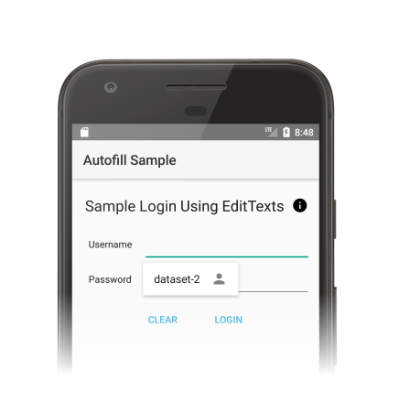
Autofill Framework define un flujo de trabajo para completar vistas diseñado para minimizar el tiempo que el sistema Android queda vinculado al servicio de autocompletado. En cada solicitud, el sistema Android envía un objeto AssistStructure al servicio llamando al método onFillRequest().
El servicio de autocompletado comprueba si puede satisfacer la solicitud con los datos del usuario que almacenó previamente. Si puede hacerlo, el servicio empaqueta los datos en objetos Dataset. El servicio llama al método onSuccess() y pasa un objeto FillResponse que contiene los objetos Dataset. Si el servicio no tiene datos para satisfacer la solicitud, pasa null al método onSuccess(). Si se produce un error cuando se procesa la solicitud, el servicio llama al método onFailure().
Para obtener una explicación detallada del flujo de trabajo, consulta la descripción en la página de referencia de AutofillService.
El siguiente código muestra un ejemplo del método onFillRequest():
Kotlin
override fun onFillRequest(
request: FillRequest,
cancellationSignal: CancellationSignal,
callback: FillCallback
) {
// Get the structure from the request
val context: List<FillContext> = request.fillContexts
val structure: AssistStructure = context[context.size - 1].structure
// Traverse the structure looking for nodes to fill out
val parsedStructure: ParsedStructure = parseStructure(structure)
// Fetch user data that matches the fields
val (username: String, password: String) = fetchUserData(parsedStructure)
// Build the presentation of the datasets
val usernamePresentation = RemoteViews(packageName, android.R.layout.simple_list_item_1)
usernamePresentation.setTextViewText(android.R.id.text1, "my_username")
val passwordPresentation = RemoteViews(packageName, android.R.layout.simple_list_item_1)
passwordPresentation.setTextViewText(android.R.id.text1, "Password for my_username")
// Add a dataset to the response
val fillResponse: FillResponse = FillResponse.Builder()
.addDataset(Dataset.Builder()
.setValue(
parsedStructure.usernameId,
AutofillValue.forText(username),
usernamePresentation
)
.setValue(
parsedStructure.passwordId,
AutofillValue.forText(password),
passwordPresentation
)
.build())
.build()
// If there are no errors, call onSuccess() and pass the response
callback.onSuccess(fillResponse)
}
data class ParsedStructure(var usernameId: AutofillId, var passwordId: AutofillId)
data class UserData(var username: String, var password: String)
Java
@Override
public void onFillRequest(FillRequest request, CancellationSignal cancellationSignal, FillCallback callback) {
// Get the structure from the request
List<FillContext> context = request.getFillContexts();
AssistStructure structure = context.get(context.size() - 1).getStructure();
// Traverse the structure looking for nodes to fill out
ParsedStructure parsedStructure = parseStructure(structure);
// Fetch user data that matches the fields
UserData userData = fetchUserData(parsedStructure);
// Build the presentation of the datasets
RemoteViews usernamePresentation = new RemoteViews(getPackageName(), android.R.layout.simple_list_item_1);
usernamePresentation.setTextViewText(android.R.id.text1, "my_username");
RemoteViews passwordPresentation = new RemoteViews(getPackageName(), android.R.layout.simple_list_item_1);
passwordPresentation.setTextViewText(android.R.id.text1, "Password for my_username");
// Add a dataset to the response
FillResponse fillResponse = new FillResponse.Builder()
.addDataset(new Dataset.Builder()
.setValue(parsedStructure.usernameId,
AutofillValue.forText(userData.username), usernamePresentation)
.setValue(parsedStructure.passwordId,
AutofillValue.forText(userData.password), passwordPresentation)
.build())
.build();
// If there are no errors, call onSuccess() and pass the response
callback.onSuccess(fillResponse);
}
class ParsedStructure {
AutofillId usernameId;
AutofillId passwordId;
}
class UserData {
String username;
String password;
}
Un servicio puede tener más de un conjunto de datos que satisfaga la solicitud. En este caso, el sistema Android muestra varias opciones (una para cada conjunto de datos) en la IU de Autocompletar. El siguiente ejemplo de código muestra cómo proporcionar varios conjuntos de datos en una respuesta:
Kotlin
// Add multiple datasets to the response
val fillResponse: FillResponse = FillResponse.Builder()
.addDataset(Dataset.Builder()
.setValue(parsedStructure.usernameId,
AutofillValue.forText(user1Data.username), username1Presentation)
.setValue(parsedStructure.passwordId,
AutofillValue.forText(user1Data.password), password1Presentation)
.build())
.addDataset(Dataset.Builder()
.setValue(parsedStructure.usernameId,
AutofillValue.forText(user2Data.username), username2Presentation)
.setValue(parsedStructure.passwordId,
AutofillValue.forText(user2Data.password), password2Presentation)
.build())
.build()
Java
// Add multiple datasets to the response
FillResponse fillResponse = new FillResponse.Builder()
.addDataset(new Dataset.Builder()
.setValue(parsedStructure.usernameId,
AutofillValue.forText(user1Data.username), username1Presentation)
.setValue(parsedStructure.passwordId,
AutofillValue.forText(user1Data.password), password1Presentation)
.build())
.addDataset(new Dataset.Builder()
.setValue(parsedStructure.usernameId,
AutofillValue.forText(user2Data.username), username2Presentation)
.setValue(parsedStructure.passwordId,
AutofillValue.forText(user2Data.password), password2Presentation)
.build())
.build();
Los servicios de autocompletado pueden navegar por los objetos ViewNode en AssistStructure para recuperar los datos de autocompletado requeridos y satisfacer la solicitud.
Un servicio puede recuperar datos de autocompletado con los métodos de la clase ViewNode, como getAutofillId().
Un servicio debe poder describir el contenido de una vista para comprobar si puede satisfacer la solicitud. El uso del atributo autofillHints es el primer criterio que un servicio debe utilizar para describir el contenido de una vista. Sin embargo, las apps de cliente deben proporcionar de forma explícita el atributo en sus vistas antes de que esté disponible para el servicio.
Si una app cliente no proporciona el atributo autofillHints, el servicio debe usar su propia heurística para describir el contenido. El servicio puede usar métodos de otras clases, como getText() o getHint(), para obtener información sobre el contenido de la vista. Para obtener más información, consulta Cómo proporcionar sugerencias de autocompletado.
El siguiente ejemplo muestra cómo recorrer AssistStructure y recuperar datos de Autocompletar de un objeto ViewNode:
Kotlin
fun traverseStructure(structure: AssistStructure) {
val windowNodes: List<AssistStructure.WindowNode> =
structure.run {
(0 until windowNodeCount).map { getWindowNodeAt(it) }
}
windowNodes.forEach { windowNode: AssistStructure.WindowNode ->
val viewNode: ViewNode? = windowNode.rootViewNode
traverseNode(viewNode)
}
}
fun traverseNode(viewNode: ViewNode?) {
if (viewNode?.autofillHints?.isNotEmpty() == true) {
// If the client app provides autofill hints, you can obtain them using
// viewNode.getAutofillHints();
} else {
// Or use your own heuristics to describe the contents of a view
// using methods such as getText() or getHint()
}
val children: List<ViewNode>? =
viewNode?.run {
(0 until childCount).map { getChildAt(it) }
}
children?.forEach { childNode: ViewNode ->
traverseNode(childNode)
}
}
Java
public void traverseStructure(AssistStructure structure) {
int nodes = structure.getWindowNodeCount();
for (int i = 0; i < nodes; i++) {
WindowNode windowNode = structure.getWindowNodeAt(i);
ViewNode viewNode = windowNode.getRootViewNode();
traverseNode(viewNode);
}
}
public void traverseNode(ViewNode viewNode) {
if(viewNode.getAutofillHints() != null && viewNode.getAutofillHints().length > 0) {
// If the client app provides autofill hints, you can obtain them using
// viewNode.getAutofillHints();
} else {
// Or use your own heuristics to describe the contents of a view
// using methods such as getText() or getHint()
}
for(int i = 0; i < viewNode.getChildCount(); i++) {
ViewNode childNode = viewNode.getChildAt(i);
traverseNode(childNode);
}
}
Cómo guardar datos del usuario
El servicio de autocompletado necesita datos del usuario para completar vistas en apps. Cuando los usuarios completan una vista manualmente, se les solicita que guarden los datos en el servicio de autocompletado actual, como se muestra en la Figura 2.
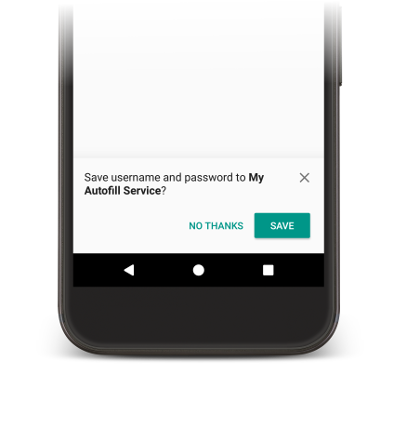
Para guardar los datos, el servicio debe indicar su interés en almacenarlos para usarlos en el futuro. Antes de que el sistema Android envíe una solicitud para guardar los datos, se muestra una solicitud de relleno en la que el servicio tiene la oportunidad de completar las vistas. Para indicar que le interesa guardar los datos, el servicio incluye un objeto SaveInfo en la respuesta de la solicitud de relleno. El objeto SaveInfo contiene, al menos, los siguientes datos:
- El tipo de datos de usuario que se guardarán (para obtener una lista de los valores
SAVE_DATAdisponibles, consultaSaveInfo) - El conjunto mínimo de vistas que se deben modificar para activar una solicitud de guardado
Por ejemplo, un formulario de acceso generalmente requiere que el usuario actualice las vistas
usernameypasswordpara activar una solicitud de guardado.
Se asocia un objeto SaveInfo con un objeto FillResponse, como se muestra en el siguiente ejemplo de código:
Kotlin
override fun onFillRequest(
request: FillRequest,
cancellationSignal: CancellationSignal,
callback: FillCallback
) {
// ...
// Builder object requires a non-null presentation
val notUsed = RemoteViews(packageName, android.R.layout.simple_list_item_1)
val fillResponse: FillResponse = FillResponse.Builder()
.addDataset(
Dataset.Builder()
.setValue(parsedStructure.usernameId, null, notUsed)
.setValue(parsedStructure.passwordId, null, notUsed)
.build()
)
.setSaveInfo(
SaveInfo.Builder(
SaveInfo.SAVE_DATA_TYPE_USERNAME or SaveInfo.SAVE_DATA_TYPE_PASSWORD,
arrayOf(parsedStructure.usernameId, parsedStructure.passwordId)
).build()
)
.build()
// ...
}
Java
@Override
public void onFillRequest(FillRequest request, CancellationSignal cancellationSignal, FillCallback callback) {
// ...
// Builder object requires a non-null presentation
RemoteViews notUsed = new RemoteViews(getPackageName(), android.R.layout.simple_list_item_1);
FillResponse fillResponse = new FillResponse.Builder()
.addDataset(new Dataset.Builder()
.setValue(parsedStructure.usernameId, null, notUsed)
.setValue(parsedStructure.passwordId, null, notUsed)
.build())
.setSaveInfo(new SaveInfo.Builder(
SaveInfo.SAVE_DATA_TYPE_USERNAME | SaveInfo.SAVE_DATA_TYPE_PASSWORD,
new AutofillId[] {parsedStructure.usernameId, parsedStructure.passwordId})
.build())
.build();
// ...
}
El servicio de autocompletado puede implementar una lógica para conservar los datos del usuario en el método onSaveRequest(), al que se suele llamar cuando se completa la actividad de cliente o cuando una app cliente llama a commit(). El siguiente código muestra un ejemplo del método onSaveRequest():
Kotlin
override fun onSaveRequest(request: SaveRequest, callback: SaveCallback) {
// Get the structure from the request
val context: List<FillContext> = request.fillContexts
val structure: AssistStructure = context[context.size - 1].structure
// Traverse the structure looking for data to save
traverseStructure(structure)
// Persist the data - if there are no errors, call onSuccess()
callback.onSuccess()
}
Java
@Override
public void onSaveRequest(SaveRequest request, SaveCallback callback) {
// Get the structure from the request
List<FillContext> context = request.getFillContexts();
AssistStructure structure = context.get(context.size() - 1).getStructure();
// Traverse the structure looking for data to save
traverseStructure(structure);
// Persist the data - if there are no errors, call onSuccess()
callback.onSuccess();
}
Los servicios Autocompletar deben encriptar los datos sensibles antes de conservarlos. Sin embargo, los datos del usuario pueden incluir etiquetas o datos que no son sensibles. Por ejemplo, una cuenta de usuario puede incluir una etiqueta que marque los datos como una cuenta laboral o personal. Los servicios no deben encriptar las etiquetas. Si estas no se encriptan, los servicios pueden usarlas en las vistas de presentación si el usuario no se autenticó. Luego, los servicios pueden sustituir las etiquetas por los datos reales después de que el usuario se autentique.
Cómo posponer la IU de guardado de Autocompletar
A partir de Android 10, si utilizas varias pantallas para implementar un flujo de trabajo de Autocompletar (por ejemplo, una pantalla para el campo de nombre de usuario y otra para el de contraseña), puedes posponer la IU de guardado de Autocompletar con la marca SaveInfo.FLAG_DELAY_SAVE.
Si se establece esta marca, no se activa la IU de guardado de Autocompletar cuando se confirma el contexto de Autocompletar asociado con la respuesta SaveInfo. En su lugar, puedes usar una actividad independiente dentro de la misma tarea para entregar las solicitudes de completado futuras y, posteriormente, mostrar la IU a través de una solicitud de guardado. Para obtener más información, consulta SaveInfo.FLAG_DELAY_SAVE.
Cómo requerir la autenticación del usuario
Los servicios Autocompletar pueden solicitar que el usuario se autentique para poder completar vistas y, así, brindar un nivel de seguridad adicional. Los siguientes casos son buenos candidatos para implementar la autenticación del usuario:
- Se necesita desbloquear los datos del usuario en la app con una contraseña principal o un escaneo de huella dactilar.
- Es necesario desbloquear un conjunto de datos específico, por ejemplo, los detalles de una tarjeta de crédito con un código de verificación de tarjeta (CVC).
En un caso en el que el servicio requiere la autenticación del usuario para desbloquear los datos, el servicio puede presentar datos estándar o una etiqueta y especificar el Intent que controla la autenticación. Si necesitas datos adicionales para procesar la solicitud una vez completado el flujo de autenticación, puedes agregar esos datos al intent. Luego, tu actividad de autenticación podrá mostrar los datos a la clase AutofillService de tu app.
En el siguiente ejemplo de código, se muestra cómo especificar que la solicitud requiere autenticación:
Kotlin
val authPresentation = RemoteViews(packageName, android.R.layout.simple_list_item_1).apply {
setTextViewText(android.R.id.text1, "requires authentication")
}
val authIntent = Intent(this, AuthActivity::class.java).apply {
// Send any additional data required to complete the request
putExtra(MY_EXTRA_DATASET_NAME, "my_dataset")
}
val intentSender: IntentSender = PendingIntent.getActivity(
this,
1001,
authIntent,
PendingIntent.FLAG_CANCEL_CURRENT
).intentSender
// Build a FillResponse object that requires authentication
val fillResponse: FillResponse = FillResponse.Builder()
.setAuthentication(autofillIds, intentSender, authPresentation)
.build()
Java
RemoteViews authPresentation = new RemoteViews(getPackageName(), android.R.layout.simple_list_item_1);
authPresentation.setTextViewText(android.R.id.text1, "requires authentication");
Intent authIntent = new Intent(this, AuthActivity.class);
// Send any additional data required to complete the request
authIntent.putExtra(MY_EXTRA_DATASET_NAME, "my_dataset");
IntentSender intentSender = PendingIntent.getActivity(
this,
1001,
authIntent,
PendingIntent.FLAG_CANCEL_CURRENT
).getIntentSender();
// Build a FillResponse object that requires authentication
FillResponse fillResponse = new FillResponse.Builder()
.setAuthentication(autofillIds, intentSender, authPresentation)
.build();
Una vez que la actividad completa el flujo de autenticación, debe llamar al método setResult() pasando un valor RESULT_OK y establecer el elemento adicional EXTRA_AUTHENTICATION_RESULT en el objeto FillResponse que incluye el conjunto de datos propagado. En el siguiente código, se puede ver un ejemplo de cómo mostrar el resultado cuando se completa el flujo de autenticación:
Kotlin
// The data sent by the service and the structure are included in the intent
val datasetName: String? = intent.getStringExtra(MY_EXTRA_DATASET_NAME)
val structure: AssistStructure = intent.getParcelableExtra(EXTRA_ASSIST_STRUCTURE)
val parsedStructure: ParsedStructure = parseStructure(structure)
val (username, password) = fetchUserData(parsedStructure)
// Build the presentation of the datasets
val usernamePresentation =
RemoteViews(packageName, android.R.layout.simple_list_item_1).apply {
setTextViewText(android.R.id.text1, "my_username")
}
val passwordPresentation =
RemoteViews(packageName, android.R.layout.simple_list_item_1).apply {
setTextViewText(android.R.id.text1, "Password for my_username")
}
// Add the dataset to the response
val fillResponse: FillResponse = FillResponse.Builder()
.addDataset(Dataset.Builder()
.setValue(
parsedStructure.usernameId,
AutofillValue.forText(username),
usernamePresentation
)
.setValue(
parsedStructure.passwordId,
AutofillValue.forText(password),
passwordPresentation
)
.build()
).build()
val replyIntent = Intent().apply {
// Send the data back to the service
putExtra(MY_EXTRA_DATASET_NAME, datasetName)
putExtra(EXTRA_AUTHENTICATION_RESULT, fillResponse)
}
setResult(Activity.RESULT_OK, replyIntent)
Java
Intent intent = getIntent();
// The data sent by the service and the structure are included in the intent
String datasetName = intent.getStringExtra(MY_EXTRA_DATASET_NAME);
AssistStructure structure = intent.getParcelableExtra(EXTRA_ASSIST_STRUCTURE);
ParsedStructure parsedStructure = parseStructure(structure);
UserData userData = fetchUserData(parsedStructure);
// Build the presentation of the datasets
RemoteViews usernamePresentation = new RemoteViews(getPackageName(), android.R.layout.simple_list_item_1);
usernamePresentation.setTextViewText(android.R.id.text1, "my_username");
RemoteViews passwordPresentation = new RemoteViews(getPackageName(), android.R.layout.simple_list_item_1);
passwordPresentation.setTextViewText(android.R.id.text1, "Password for my_username");
// Add the dataset to the response
FillResponse fillResponse = new FillResponse.Builder()
.addDataset(new Dataset.Builder()
.setValue(parsedStructure.usernameId,
AutofillValue.forText(userData.username), usernamePresentation)
.setValue(parsedStructure.passwordId,
AutofillValue.forText(userData.password), passwordPresentation)
.build())
.build();
Intent replyIntent = new Intent();
// Send the data back to the service
replyIntent.putExtra(MY_EXTRA_DATASET_NAME, datasetName);
replyIntent.putExtra(EXTRA_AUTHENTICATION_RESULT, fillResponse);
setResult(RESULT_OK, replyIntent);
En el caso en el que se debe desbloquear un conjunto de datos de tarjeta de crédito, el servicio puede mostrar la IU para solicitar el CVC. Puedes presentar datos estándar, como el nombre del banco y los últimos cuatro dígitos del número de la tarjeta de crédito, para ocultar los datos hasta que se desbloquee el conjunto de datos. El siguiente ejemplo muestra cómo solicitar la autenticación para un conjunto de datos y ocultar los datos hasta que el usuario proporcione el CVC:
Kotlin
// Parse the structure and fetch payment data
val parsedStructure: ParsedStructure = parseStructure(structure)
val paymentData: Payment = fetchPaymentData(parsedStructure)
// Build the presentation that shows the bank and the last four digits of the
// credit card number, such as 'Bank-1234'
val maskedPresentation: String = "${paymentData.bank}-" +
paymentData.creditCardNumber.substring(paymentData.creditCardNumber.length - 4)
val authPresentation = RemoteViews(packageName, android.R.layout.simple_list_item_1).apply {
setTextViewText(android.R.id.text1, maskedPresentation)
}
// Prepare an intent that displays the UI that asks for the CVC
val cvcIntent = Intent(this, CvcActivity::class.java)
val cvcIntentSender: IntentSender = PendingIntent.getActivity(
this,
1001,
cvcIntent,
PendingIntent.FLAG_CANCEL_CURRENT
).intentSender
// Build a FillResponse object that includes a Dataset that requires authentication
val fillResponse: FillResponse = FillResponse.Builder()
.addDataset(
Dataset.Builder()
// The values in the dataset are replaced by the actual
// data once the user provides the CVC
.setValue(parsedStructure.creditCardId, null, authPresentation)
.setValue(parsedStructure.expDateId, null, authPresentation)
.setAuthentication(cvcIntentSender)
.build()
).build()
Java
// Parse the structure and fetch payment data
ParsedStructure parsedStructure = parseStructure(structure);
Payment paymentData = fetchPaymentData(parsedStructure);
// Build the presentation that shows the bank and the last four digits of the
// credit card number, such as 'Bank-1234'
String maskedPresentation = paymentData.bank + "-" +
paymentData.creditCardNumber.subString(paymentData.creditCardNumber.length - 4);
RemoteViews authPresentation = new RemoteViews(getPackageName(), android.R.layout.simple_list_item_1);
authPresentation.setTextViewText(android.R.id.text1, maskedPresentation);
// Prepare an intent that displays the UI that asks for the CVC
Intent cvcIntent = new Intent(this, CvcActivity.class);
IntentSender cvcIntentSender = PendingIntent.getActivity(
this,
1001,
cvcIntent,
PendingIntent.FLAG_CANCEL_CURRENT
).getIntentSender();
// Build a FillResponse object that includes a Dataset that requires authentication
FillResponse fillResponse = new FillResponse.Builder()
.addDataset(new Dataset.Builder()
// The values in the dataset are replaced by the actual
// data once the user provides the CVC
.setValue(parsedStructure.creditCardId, null, authPresentation)
.setValue(parsedStructure.expDateId, null, authPresentation)
.setAuthentication(cvcIntentSender)
.build())
.build();
Una vez que la actividad valida el CVC, debe llamar al método setResult() pasando un valor RESULT_OK y establecer el elemento EXTRA_AUTHENTICATION_RESULT adicional en un objeto Dataset que contenga el número y la fecha de vencimiento de la tarjeta de crédito. El nuevo conjunto de datos reemplaza al conjunto que requiere autenticación, y las vistas se completan de inmediato. El siguiente código muestra un ejemplo de cómo mostrar el conjunto de datos cuando el usuario proporciona el CVC:
Kotlin
// Parse the structure and fetch payment data.
val parsedStructure: ParsedStructure = parseStructure(structure)
val paymentData: Payment = fetchPaymentData(parsedStructure)
// Build a non-null RemoteViews object to use as the presentation when
// creating the Dataset object. This presentation isn't actually used, but the
// Builder object requires a non-null presentation.
val notUsed = RemoteViews(packageName, android.R.layout.simple_list_item_1)
// Create a dataset with the credit card number and expiration date.
val responseDataset: Dataset = Dataset.Builder()
.setValue(
parsedStructure.creditCardId,
AutofillValue.forText(paymentData.creditCardNumber),
notUsed
)
.setValue(
parsedStructure.expDateId,
AutofillValue.forText(paymentData.expirationDate),
notUsed
)
.build()
val replyIntent = Intent().apply {
putExtra(EXTRA_AUTHENTICATION_RESULT, responseDataset)
}
Java
// Parse the structure and fetch payment data.
ParsedStructure parsedStructure = parseStructure(structure);
Payment paymentData = fetchPaymentData(parsedStructure);
// Build a non-null RemoteViews object to use as the presentation when
// creating the Dataset object. This presentation isn't actually used, but the
// Builder object requires a non-null presentation.
RemoteViews notUsed = new RemoteViews(getPackageName(), android.R.layout.simple_list_item_1);
// Create a dataset with the credit card number and expiration date.
Dataset responseDataset = new Dataset.Builder()
.setValue(parsedStructure.creditCardId,
AutofillValue.forText(paymentData.creditCardNumber), notUsed)
.setValue(parsedStructure.expDateId,
AutofillValue.forText(paymentData.expirationDate), notUsed)
.build();
Intent replyIntent = new Intent();
replyIntent.putExtra(EXTRA_AUTHENTICATION_RESULT, responseDataset);
Cómo organizar los datos en grupos lógicos
Los servicios de autocompletado deben organizar los datos en grupos lógicos que aíslen los conceptos de diferentes dominios. En esta página, estos grupos lógicos se denominan particiones. En la siguiente lista, se muestran ejemplos típicos de particiones y campos:
- Credenciales, incluidos los campos de nombre de usuario y contraseña
- Dirección, incluidos los campos de calle, ciudad, estado y código postal
- Información de pago, incluidos los campos de número de tarjeta de crédito, fecha de vencimiento y código de verificación
Un servicio de autocompletado que separa correctamente los datos puede proteger mejor los datos de sus usuarios, ya que no expone los datos de más de una partición en un conjunto de datos. Por ejemplo, un conjunto de datos que contiene credenciales no necesita incluir información de pago. Cuando se organizan los datos en particiones, el servicio puede exponer la cantidad mínima de información pertinente necesaria para satisfacer una solicitud.
Organizar los datos en particiones permite que los servicios completen actividades que tienen vistas de varias particiones y, al mismo tiempo, envíen la cantidad mínima de datos pertinentes a la app cliente. Por ejemplo, considera una actividad que incluye vistas para el nombre de usuario, la contraseña, la calle y la ciudad, y un servicio de autocompletar que tiene los siguientes datos:
| Partición | Campo 1 | Campo 2 |
|---|---|---|
| Credenciales | nombre_de_usuario_laboral | contraseña_laboral |
| nombre_de_usuario_personal | contraseña_personal | |
| Dirección | calle_laboral | ciudad_laboral |
| calle_personal | ciudad_personal |
El servicio puede preparar un conjunto de datos que incluya la partición de credenciales tanto para la cuenta laboral como para la personal. Cuando el usuario elige un conjunto de datos, una respuesta de autocompletado subsiguiente puede proporcionar la dirección laboral o personal, según la primera elección del usuario.
Para identificar el campo que originó la solicitud, el servicio puede llamar al método isFocused() mientras recorre el objeto AssistStructure.
Esto permite que el servicio prepare un elemento FillResponse con los datos de partición adecuados.
Cómo autocompletar códigos únicos de SMS
Tu servicio de autocompletado puede ayudar al usuario a completar códigos únicos enviados con la API de SMS Retriever.
Para usar esta función, se deben cumplir los siguientes requisitos:
- El servicio de autocompletado se ejecuta en Android 9 (nivel de API 28) o versiones posteriores.
- El usuario otorga su consentimiento para que tu servicio de autocompletado lea los códigos únicos de SMS.
- La aplicación para la que proporcionas el servicio Autocompletar todavía no usa la API de SMS Retriever para leer códigos únicos.
Tu servicio de autocompletado puede usar SmsCodeAutofillClient, disponible llamando a SmsCodeRetriever.getAutofillClient() de los Servicios de Google Play 19.0.56 o versiones posteriores.
Estos son los pasos principales para usar esta API en un servicio de autocompletado:
- En el servicio de autocompletado, usa
hasOngoingSmsRequestdeSmsCodeAutofillClientpara determinar si ya hay solicitudes activas para el nombre del paquete de la aplicación que quieres autocompletar. El servicio Autocompletar solo debe mostrar una sugerencia si se muestra el estadofalse. - En el servicio de autocompletado, usa
checkPermissionStatedeSmsCodeAutofillClientpara verificar si el servicio de autocompletado tiene permiso para autocompletar códigos únicos. Este estado de permiso puede serNONE,GRANTEDoDENIED. El servicio de autocompletado debe mostrar una sugerencia para los estadosNONEyGRANTED. - En la actividad de autenticación de autocompletado, usa el permiso
SmsRetriever.SEND_PERMISSIONpara registrar unBroadcastReceiverque detecteSmsCodeRetriever.SMS_CODE_RETRIEVED_ACTIONy así recibir el resultado del código de SMS cuando esté disponible. Llama a
startSmsCodeRetrieverenSmsCodeAutofillClientpara comenzar a detectar los códigos únicos que se envían por SMS. Si el usuario otorga permisos para que tu servicio de autocompletado recupere códigos únicos de SMS, se buscan mensajes SMS que se recibieron en los últimos uno a cinco minutos a partir de ahora.Si tu servicio de autocompletado necesita solicitar un permiso del usuario para leer códigos únicos, es posible que el objeto
Taskque muestrastartSmsCodeRetrieverfalle y que se muestreResolvableApiException. Si esto sucede, debes llamar al métodoResolvableApiException.startResolutionForResult()para mostrar un cuadro de diálogo de consentimiento para la solicitud de permiso.Recibe el resultado de código de SMS del intent y, luego, muestra el código de SMS como una respuesta de autocompletado.
Cómo habilitar Autocompletar en Chrome
Chrome permite que los servicios de autocompletar de terceros completen formularios de forma nativa, lo que brinda a los usuarios una experiencia más fluida y sencilla. Para usar servicios de autocompletado de terceros y autocompletar contraseñas, llaves de acceso y otra información, como direcciones y datos de pago, los usuarios deben seleccionar Autocompletar con otro servicio en la configuración de Chrome.
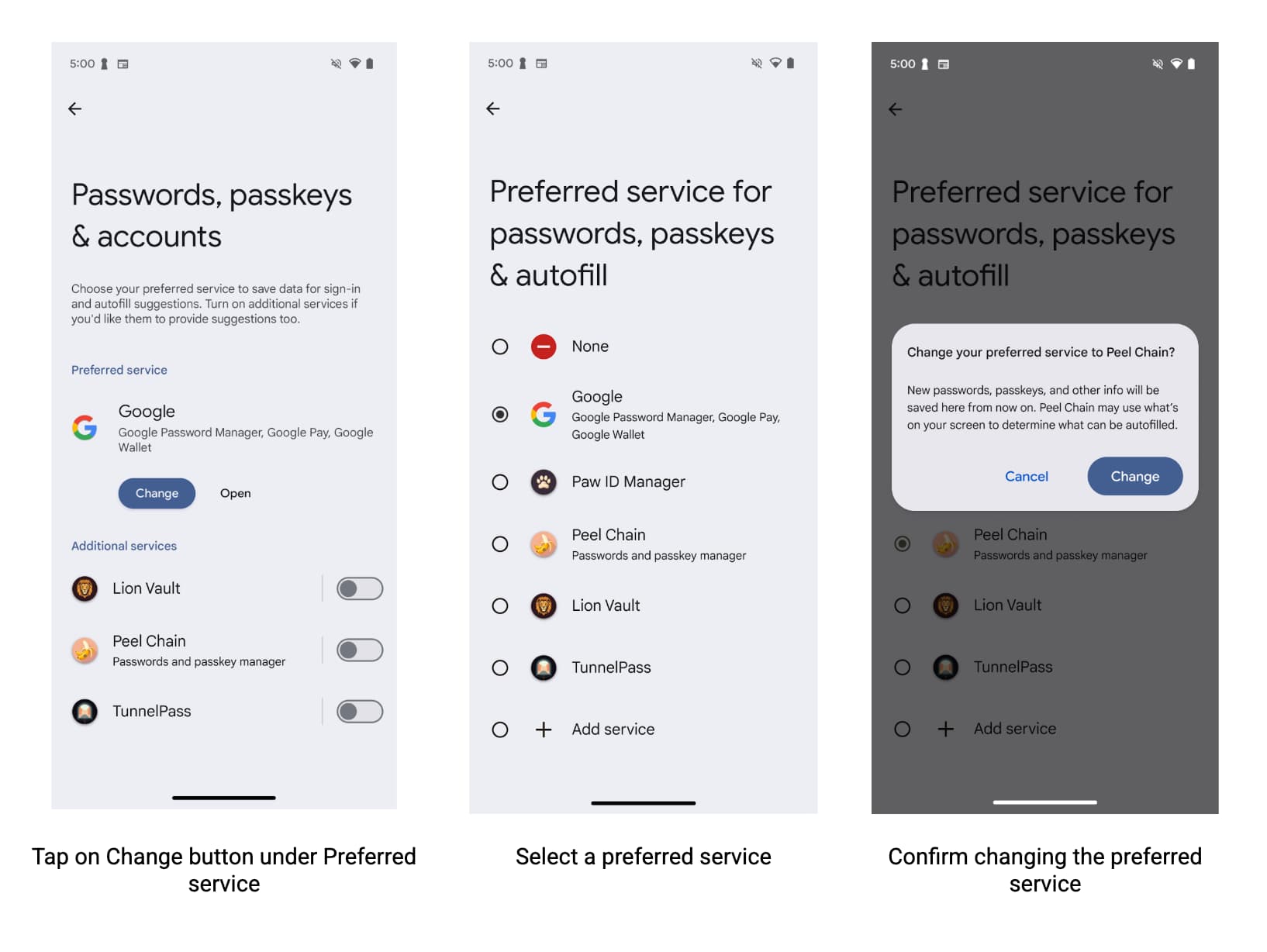
Para ayudar a los usuarios a tener la mejor experiencia de autocompletado posible con tu servicio y Chrome en Android, los proveedores de servicios de autocompletado deben alentar a sus usuarios a especificar su proveedor de servicios preferido en la configuración de Chrome.
Para ayudar a los usuarios a activar el botón de activación, los desarrolladores pueden hacer lo siguiente:
- Consultar la configuración de Chrome y saber si el usuario desea usar un servicio de autocompletado de terceros
- Es un vínculo directo a la página de configuración de Chrome en la que los usuarios pueden habilitar servicios de autocompletado de terceros.
Especifica las versiones máximas de Chrome para el modo de compatibilidad
Chrome dejó de admitir el modo de compatibilidad a partir de la versión 137 en favor del autocompletado de Android. Mantener el modo de compatibilidad puede causar problemas de estabilidad. Especifica la versión máxima de los paquetes de Chrome que admiten el modo de compatibilidad para la estabilidad de la siguiente manera.
<autofill-service>
...
<compatibility-package android:name="com.android.chrome" android:maxLongVersionCode="711900039" />
<compatibility-package android:name="com.chrome.beta" android:maxLongVersionCode="711900039" />
<compatibility-package android:name="com.chrome.dev" android:maxLongVersionCode="711900039" />
<compatibility-package android:name="com.chrome.canary" android:maxLongVersionCode="711900039" />
...
</autofill-service>
Leer la configuración de Chrome
Cualquier app puede leer si Chrome usa el modo de autocompletado de terceros que le permite usar el autocompletado de Android. Chrome usa ContentProvider de Android para comunicar esa información. Declara en tu manifiesto de Android los canales desde los que deseas leer la configuración:
<uses-permission android:name="android.permission.READ_USER_DICTIONARY"/>
<queries>
<!-- To Query Chrome Beta: -->
<package android:name="com.chrome.beta" />
<!-- To Query Chrome Stable: -->
<package android:name="com.android.chrome" />
</queries>
Luego, usa ContentResolver de Android para solicitar esa información creando el URI de contenido:
Kotlin
val CHROME_CHANNEL_PACKAGE = "com.android.chrome" // Chrome Stable.
val CONTENT_PROVIDER_NAME = ".AutofillThirdPartyModeContentProvider"
val THIRD_PARTY_MODE_COLUMN = "autofill_third_party_state"
val THIRD_PARTY_MODE_ACTIONS_URI_PATH = "autofill_third_party_mode"
val uri = Uri.Builder()
.scheme(ContentResolver.SCHEME_CONTENT)
.authority(CHROME_CHANNEL_PACKAGE + CONTENT_PROVIDER_NAME)
.path(THIRD_PARTY_MODE_ACTIONS_URI_PATH)
.build()
val cursor = contentResolver.query(
uri,
arrayOf(THIRD_PARTY_MODE_COLUMN), // projection
null, // selection
null, // selectionArgs
null // sortOrder
)
if (cursor == null) {
// Terminate now! Chromium versions older than this don't provide this information.
}
cursor?.use { // Use the safe call operator and the use function for auto-closing
if (it.moveToFirst()) { // Check if the cursor has any rows
val index = it.getColumnIndex(THIRD_PARTY_MODE_COLUMN)
if (index != -1) { // Check if the column exists
val value = it.getInt(index)
if (0 == value) {
// 0 means that the third party mode is turned off. Chrome uses its built-in
// password manager. This is the default for new users.
} else {
// 1 means that the third party mode is turned on. Chrome forwards all
// autofill requests to Android Autofill. Users have to opt-in for this.
}
} else {
// Handle the case where the column doesn't exist. Log a warning, perhaps.
Log.w("Autofill", "Column $THIRD_PARTY_MODE_COLUMN not found in cursor")
}
}
} // The cursor is automatically closed here
Java
final String CHROME_CHANNEL_PACKAGE = "com.android.chrome"; // Chrome Stable.
final String CONTENT_PROVIDER_NAME = ".AutofillThirdPartyModeContentProvider";
final String THIRD_PARTY_MODE_COLUMN = "autofill_third_party_state";
final String THIRD_PARTY_MODE_ACTIONS_URI_PATH = "autofill_third_party_mode";
final Uri uri = new Uri.Builder()
.scheme(ContentResolver.SCHEME_CONTENT)
.authority(CHROME_CHANNEL_PACKAGE + CONTENT_PROVIDER_NAME)
.path(THIRD_PARTY_MODE_ACTIONS_URI_PATH)
.build();
final Cursor cursor = getContentResolver().query(
uri,
/*projection=*/new String[] {THIRD_PARTY_MODE_COLUMN},
/*selection=*/ null,
/*selectionArgs=*/ null,
/*sortOrder=*/ null);
if (cursor == null) {
// Terminate now! Chromium versions older than this don't provide this information.
}
cursor.moveToFirst(); // Retrieve the result;
int index = cursor.getColumnIndex(THIRD_PARTY_MODE_COLUMN);
if (0 == cursor.getInt(index)) {
// 0 means that the third party mode is turned off. Chrome uses its built-in
// password manager. This is the default for new users.
} else {
// 1 means that the third party mode is turned on. Chrome forwards all
// autofill requests to Android Autofill. Users have to opt-in for this.
}
Vínculo directo a la configuración de Chrome
Para crear vínculos directos a la página de configuración de Chrome en la que los usuarios pueden habilitar servicios de autocompletado de terceros, usa un Intent de Android. Asegúrate de configurar la acción y las categorías como se muestra en este ejemplo:
Kotlin
val autofillSettingsIntent = Intent(Intent.ACTION_APPLICATION_PREFERENCES)
autofillSettingsIntent.addCategory(Intent.CATEGORY_DEFAULT)
autofillSettingsIntent.addCategory(Intent.CATEGORY_APP_BROWSER)
autofillSettingsIntent.addCategory(Intent.CATEGORY_PREFERENCE)
// Invoking the intent with a chooser allows users to select the channel they
// want to configure. If only one browser reacts to the intent, the chooser is
// skipped.
val chooser = Intent.createChooser(autofillSettingsIntent, "Pick Chrome Channel")
startActivity(chooser)
// If the caller knows which Chrome channel they want to configure,
// they can instead add a package hint to the intent, e.g.
val specificChromeIntent = Intent(Intent.ACTION_APPLICATION_PREFERENCES) // Create a *new* intent
specificChromeIntent.addCategory(Intent.CATEGORY_DEFAULT)
specificChromeIntent.addCategory(Intent.CATEGORY_APP_BROWSER)
specificChromeIntent.addCategory(Intent.CATEGORY_PREFERENCE)
specificChromeIntent.setPackage("com.android.chrome") // Set the package on the *new* intent
startActivity(specificChromeIntent) // Start the *new* intent
Java
Intent autofillSettingsIntent = new Intent(Intent.ACTION_APPLICATION_PREFERENCES);
autofillSettingsIntent.addCategory(Intent.CATEGORY_DEFAULT);
autofillSettingsIntent.addCategory(Intent.CATEGORY_APP_BROWSER);
autofillSettingsIntent.addCategory(Intent.CATEGORY_PREFERENCE);
// Invoking the intent with a chooser allows users to select the channel they
// want to configure. If only one browser reacts to the intent, the chooser is
// skipped.
Intent chooser = Intent.createChooser(autofillSettingsIntent, "Pick Chrome Channel");
startActivity(chooser);
// If the caller knows which Chrome channel they want to configure,
// they can instead add a package hint to the intent, e.g.
autofillSettingsIntent.setPackage("com.android.chrome");
startActivity(autofillSettingsIntent);
Situaciones para usar Autocompletar avanzadas
Usa la función de autocompletar en los siguientes casos:
Integración con el teclado
A partir de Android 11, la plataforma permite que los teclados y otros editores de métodos de entrada (IMEs) muestren sugerencias de autocompletado intercaladas, en lugar de usar un menú desplegable. Para obtener más información sobre la manera en que tu servicio de autocompletado puede admitir esta funcionalidad, consulta Cómo integrar Autocompletar con teclados.
Cómo paginar conjuntos de datos
Una respuesta de autocompletado grande puede superar el tamaño de transacción permitido del objeto Binder que representa el objeto de uso remoto requerido para procesar la solicitud. Para evitar que el sistema Android arroje una excepción en estos casos, puedes mantener el elemento FillResponse en un tamaño pequeño agregando un máximo de 20 objetos Dataset a la vez. Si la respuesta requiere más conjuntos de datos, puedes agregar un conjunto que les informe a los usuarios que existe más información y que recupere el siguiente grupo de conjuntos de datos cuando se seleccione. Para obtener más información, consulta addDataset(Dataset).
Cómo guardar datos divididos en varias pantallas
A menudo, las apps dividen los datos del usuario en varias pantallas dentro de la misma actividad, como para crear cuentas de usuario nuevas. Por ejemplo, la primera pantalla podría solicitar un nombre de usuario y la segunda, una contraseña. En estas situaciones, tu servicio de autocompletado debe esperar hasta que el usuario ingrese datos en todos los campos pertinentes antes de mostrar la IU de guardado de Autocompletar. Sigue estos pasos para controlar esas situaciones:
- En la primera solicitud de completado, agrega un paquete de estado de cliente en la respuesta que contenga los IDs de Autocompletar de los campos parciales presentes en la pantalla.
- En la segunda solicitud de completado, recupera el paquete de estado de cliente, obtén los IDs de autocompletado establecidos en la solicitud anterior del estado de cliente y agrega estos IDs y la marca
FLAG_SAVE_ON_ALL_VIEWS_INVISIBLEal objetoSaveInfoutilizado en la segunda respuesta. En la solicitud de guardado, usa los objetos
FillContextadecuados para obtener el valor de cada campo. Existe un contexto de relleno por cada solicitud de completado.Si quieres obtener más información, consulta el artículo para guardar información cuando los datos se dividen en varias pantallas.
Cómo proporcionar una lógica de inicialización y desmontaje para cada solicitud
Cada vez que se realiza una solicitud de autocompletado, el sistema Android se vincula al servicio y llama a su método onConnected(). Una vez que el servicio procesa la solicitud, el sistema Android llama al método onDisconnected() y se desvincula del servicio. Puedes implementar onConnected() para proporcionar un código que se ejecute antes de procesar una solicitud y onDisconnected() para proporcionar código que se ejecute después de procesar una solicitud.
Cómo personalizar la IU de guardado de Autocompletar
Los servicios de autocompletado pueden personalizar la IU de guardado de autocompletado para ayudar a los usuarios a decidir si desean permitir que el servicio guarde sus datos. Los servicios pueden proporcionar información adicional sobre los datos que se guardan a través de texto o de una vista personalizada. Además, los servicios pueden modificar el aspecto del botón que cancela la solicitud de guardado y recibir una notificación cuando el usuario presiona ese botón.
Para obtener más información, consulta la página de referencia de SaveInfo.
Modo de compatibilidad
El modo de compatibilidad permite que los servicios de autocompletado usen la estructura virtual de accesibilidad para completar información automáticamente. En particular, es útil para brindar la funcionalidad de autocompletado en navegadores que no implementaron de forma explícita las APIs de autocompletado.
Para probar el servicio de autocompletado con el modo de compatibilidad, agrega explícitamente el navegador o la app a la lista de entidades permitidas que requieren el modo de compatibilidad. Para verificar qué paquetes ya se encuentran en la lista de entidades permitidas, ejecuta el siguiente comando:
$ adb shell settings get global autofill_compat_mode_allowed_packages
Si el paquete que deseas probar no está en la lista, agrégalo con el siguiente comando, en el que pkgX es el paquete de la app:
$ adb shell settings put global autofill_compat_mode_allowed_packages pkg1[resId1]:pkg2[resId1,resId2]
Si la app es un navegador, usa resIdx para especificar el ID de recurso del campo de entrada que contiene la URL de la página renderizada.
El modo de compatibilidad tiene las siguientes limitaciones:
- Se activa una solicitud de guardado cuando el servicio usa la marca
FLAG_SAVE_ON_ALL_VIEWS_INVISIBLEo cuando se llama al métodosetTrigger().FLAG_SAVE_ON_ALL_VIEWS_INVISIBLEse configura de forma predeterminada cuando utilizas el modo de compatibilidad. - Es posible que el valor de texto de los nodos no esté disponible en el método
onSaveRequest(SaveRequest, SaveCallback).
Para obtener más información sobre el modo de compatibilidad, incluidas las limitaciones asociadas, consulta la referencia de la clase AutofillService.

